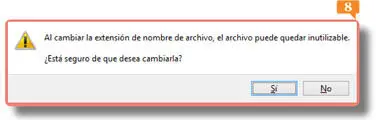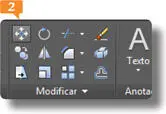1.En este ejercicio veremos qué opciones de configuración de copias de seguridad proporciona AutoCAD 2015 y cómo podemos recuperar una de esas copias. Empezamos el ejercicio con el archivo prueba.dwg creado en una lección anterior abierto en el programa. Pulse en el botón de la aplicación y haga clic en el comando Opciones. 

Un problema de hardware, fallos del sistema de alimentación o un problema de software pueden hacer que el programa se cierre de forma inesperada. Las copias de seguridad nos permitirán recuperar los archivos con los que estábamos trabajando.
2.En el cuadro Opciones, pulse sobre la pestaña Abrir y guardar.
3.En la sección Precauciones de seguridad en archivos se encuentran activadas las opciones de guardado automático y de creación de copia de seguridad con cada guardado. Tal como establecimos en un ejercicio anterior, transcurrirán 8 Minutos entre guardados automáticos.  Gracias a esta instrucción, cada 8 minutos AutoCAD genera una copia automática de la última versión del archivo con el que estamos trabajando con la extensión .ac$. Además, cada vez que guardamos el dibujo éste guarda una copia de seguridad con el mismo nombre y la extensión .bak ubicado en la misma carpeta que el archivo de dibujo. A continuación veremos cómo recuperar una copia de seguridad del archivo prueba.dwg, suponiendo que lo hemos guardado y se ha generado dicha copia. Pulse el botón Cancelar para cerrar este cuadro.
Gracias a esta instrucción, cada 8 minutos AutoCAD genera una copia automática de la última versión del archivo con el que estamos trabajando con la extensión .ac$. Además, cada vez que guardamos el dibujo éste guarda una copia de seguridad con el mismo nombre y la extensión .bak ubicado en la misma carpeta que el archivo de dibujo. A continuación veremos cómo recuperar una copia de seguridad del archivo prueba.dwg, suponiendo que lo hemos guardado y se ha generado dicha copia. Pulse el botón Cancelar para cerrar este cuadro.

Las opciones de guardado automático se encuentran en la ficha Abrir y guardar del cuadro de opciones de AutoCAD.
4.Debemos acceder al Explorador de Windows y localizar el archivo .bak que nos interesa. Pulse sobre el icono del Explorador de Windows de la Barra de tareas. 

5.Abra la biblioteca Documentos  con un doble clic y localice y seleccione la copia de seguridad prueba.bak.
con un doble clic y localice y seleccione la copia de seguridad prueba.bak. 
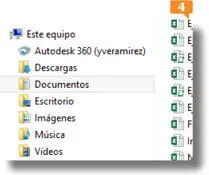
En la ficha Archivos del cuadro de opciones de AutoCAD podemos establecer la carpeta en la que se almacenarán por defecto los dibujos.
6.Podemos guardar esta copia de seguridad como archivo .dwg cambiando su extensión, sin necesidad de abrirla, y copiándola en una carpeta diferente para evitar sobreescribir el archivo original. Pulse con el botón secundario del ratón sobre el archivo seleccionado y elija la opción Cambiar nombre de su menú contextual. 
7.El nombre del archivo se muestra ahora en modo de edición. Sustituya el nombre por el término copiaprueba.dwg  y pulse la tecla Retorno para confirmarlo.
y pulse la tecla Retorno para confirmarlo.
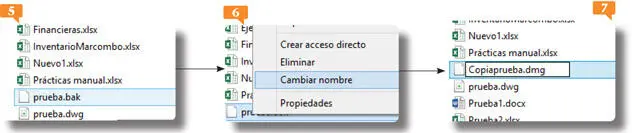
8.Confirme que desea cambiar la extensión del archivo pulsando el botón Sí el cuadro Cambiar nombre.
Por último, puede crear una carpeta con el nombre Copias de seguridad, por ejemplo, y copiar en ella el nuevo archivo  que podrá recuperar en caso de que surja algún problema con el que estamos editando.
que podrá recuperar en caso de que surja algún problema con el que estamos editando.
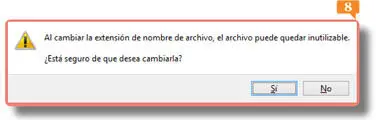
015Trabajar con coordenadas
AUTOCAD UTILIZA UN SISTEMA DE COORDENADAS cartesiano (que recibe su nombre del filósofo francés René Descartes) o rectangular. La intersección del eje horizontal y el vertical establece el origen de cada coordenada.
IMPORTANTE
El icono con dos flechas que aparece en la esquina inferior izquierda de la zona gráfica es el icono del Sistema de coordenadas personales (SCP) e indica la dirección positiva de las coordenadas X (eje horizontal) e Y (eje vertical). En AutoCAD también aparece una lectura de la coordenada Z, que sirve para completar el sistema de coordenadas tridimensional, especificando distancia y dirección a partir de un origen definido que se mide a través de tres ejes perpendiculares entre sí: X, Y y Z. Estos tres puntos determinarán las coordenadas absolutas.

1.En este ejercicio aprenderemos a manejar el sistema de coordenadas de AutoCAD. Para ello, abriremos el gráfico de ejemplo denominado Home Space Planner.dwg, incluido en la subcarpeta DesignCenter de la carpeta Sample/es-ES de los archivos del programa y modificaremos la posición de alguno de sus elementos. Cuando disponga del dibujo en la zona gráfica,  haga clic sobre el comando Desplazar del grupo de herramientas Modificar de la Cinta de opciones.
haga clic sobre el comando Desplazar del grupo de herramientas Modificar de la Cinta de opciones. 

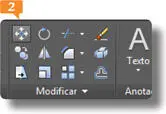
2.Compruebe que la etiqueta dinámica que aparece junto al puntero, que ahora es un pequeño cuadrado, le indica qué debe hacer a continuación.  En este caso, debe designar el o los objetos que desea mover. Haga clic sobre el piano y pulse la tecla Retorno para finalizar la designación.
En este caso, debe designar el o los objetos que desea mover. Haga clic sobre el piano y pulse la tecla Retorno para finalizar la designación.
Читать дальше



 Gracias a esta instrucción, cada 8 minutos AutoCAD genera una copia automática de la última versión del archivo con el que estamos trabajando con la extensión .ac$. Además, cada vez que guardamos el dibujo éste guarda una copia de seguridad con el mismo nombre y la extensión .bak ubicado en la misma carpeta que el archivo de dibujo. A continuación veremos cómo recuperar una copia de seguridad del archivo prueba.dwg, suponiendo que lo hemos guardado y se ha generado dicha copia. Pulse el botón Cancelar para cerrar este cuadro.
Gracias a esta instrucción, cada 8 minutos AutoCAD genera una copia automática de la última versión del archivo con el que estamos trabajando con la extensión .ac$. Además, cada vez que guardamos el dibujo éste guarda una copia de seguridad con el mismo nombre y la extensión .bak ubicado en la misma carpeta que el archivo de dibujo. A continuación veremos cómo recuperar una copia de seguridad del archivo prueba.dwg, suponiendo que lo hemos guardado y se ha generado dicha copia. Pulse el botón Cancelar para cerrar este cuadro.


 con un doble clic y localice y seleccione la copia de seguridad prueba.bak.
con un doble clic y localice y seleccione la copia de seguridad prueba.bak. 
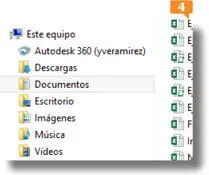

 y pulse la tecla Retorno para confirmarlo.
y pulse la tecla Retorno para confirmarlo.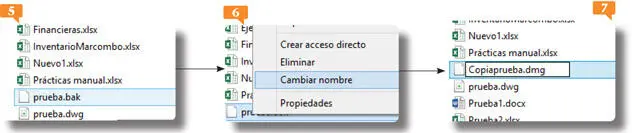
 que podrá recuperar en caso de que surja algún problema con el que estamos editando.
que podrá recuperar en caso de que surja algún problema con el que estamos editando.